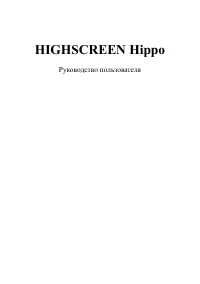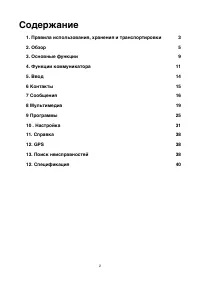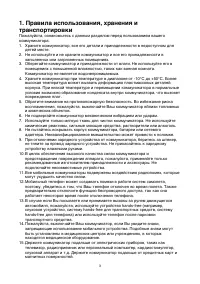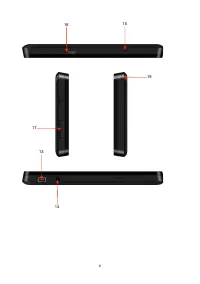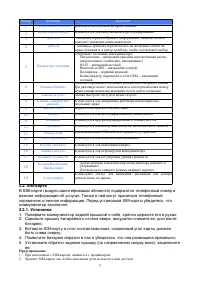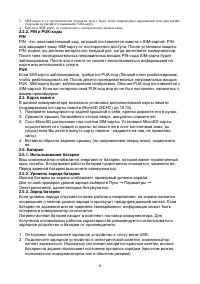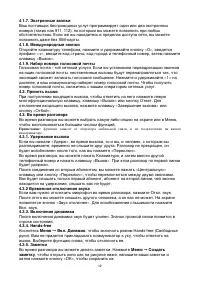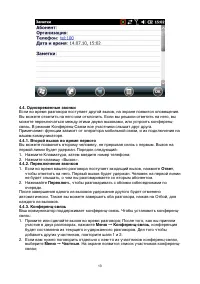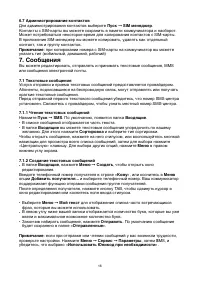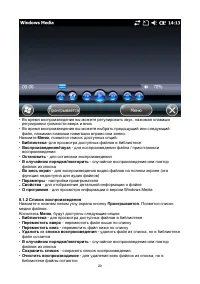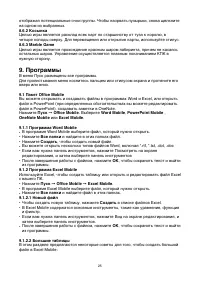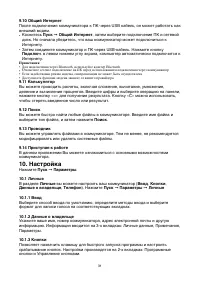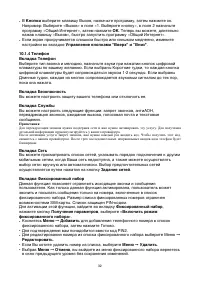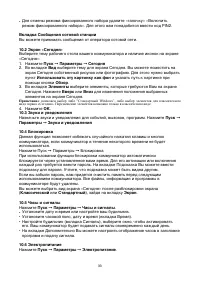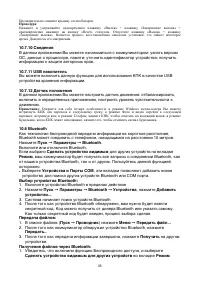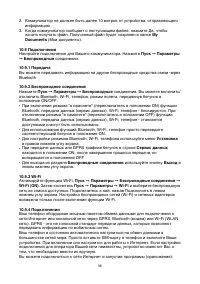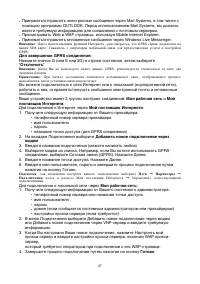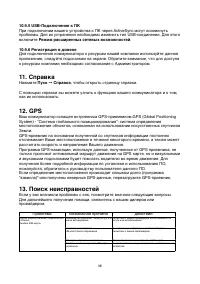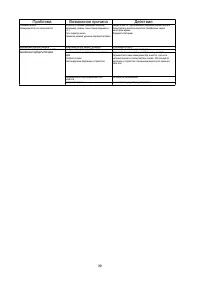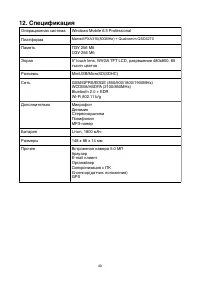Смартфоны HIGHSCREEN Hippo - инструкция пользователя по применению, эксплуатации и установке на русском языке. Мы надеемся, она поможет вам решить возникшие у вас вопросы при эксплуатации техники.
Если остались вопросы, задайте их в комментариях после инструкции.
"Загружаем инструкцию", означает, что нужно подождать пока файл загрузится и можно будет его читать онлайн. Некоторые инструкции очень большие и время их появления зависит от вашей скорости интернета.
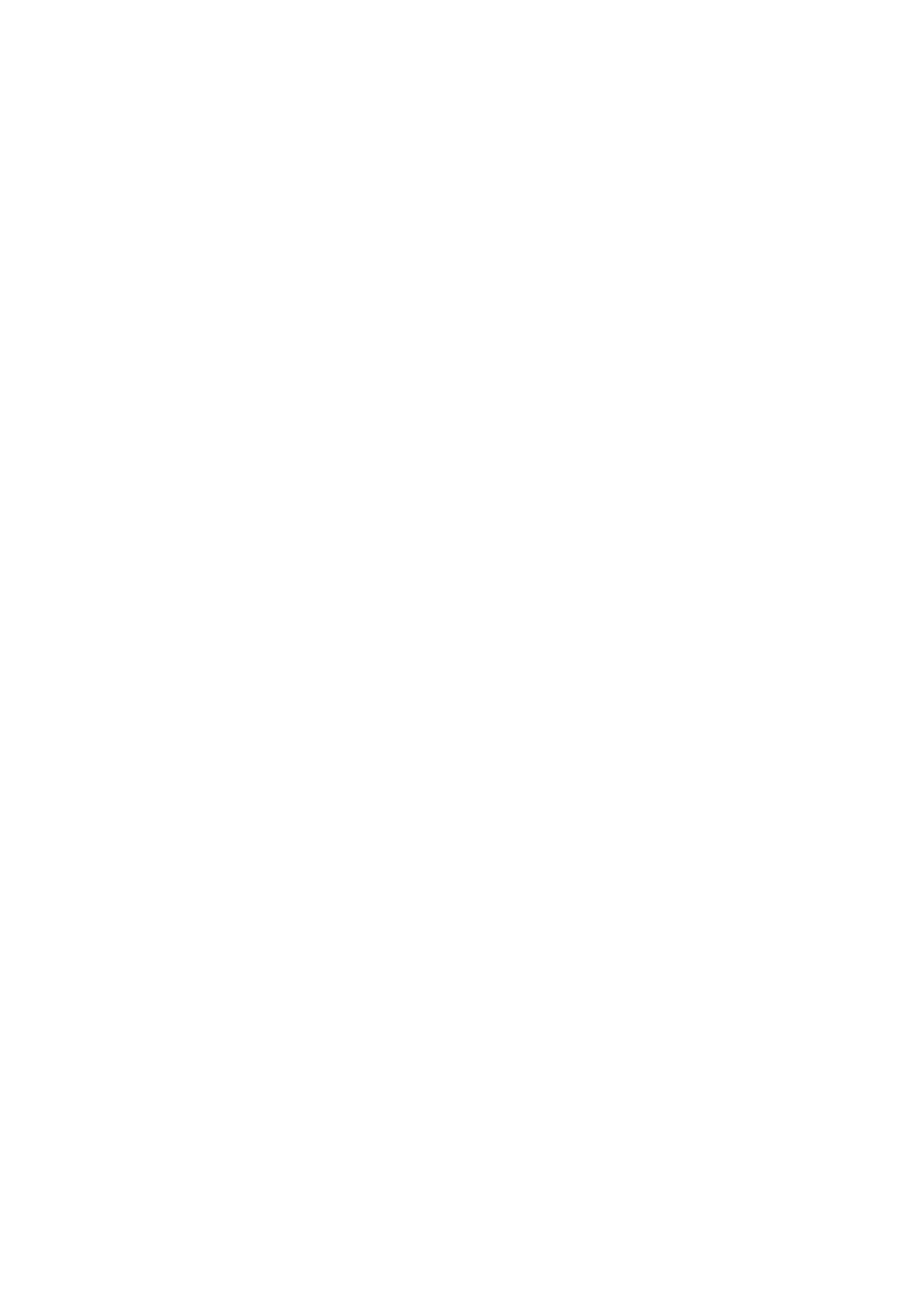
3. SIM-
карта
и
ее
металлические
контакты
могут
быть
легко
повреждены
царапинами
или
при
изгибе
.
сторожно
вставляйте
и
вынимайте
SIM-
карту
.
4.
Берегите
SIM-
карту
от
статического
электричества
,
пыли
и
воды
.
2.2.2. PIN
и
PUK-
коды
PIN
PIN -
это
опознавательный
код
,
который
поставляется
вместе
с
SIM-
картой
. PIN-
код
защищает
вашу
SIM-
карту
от
постороннего
доступа
.
После
установки
защиты
PIN-
кодом
,
вы
должны
вводить
его
каждый
раз
,
когда
включаете
коммуникатор
.
После
трех
последовательных
неправильных
вводов
PIN
кода
SIM-
карта
будет
заблокирована
.
После
этого
никто
не
сможет
воспользоваться
информацией
на
карте
или
использовать
услуги
.
PUK
Если
SIM-
карта
заблокирована
,
требуется
PUK-
код
(
Личный
ключ
разблокировки
),
чтобы
разблокировать
ее
.
После
десяти
последовательных
неправильных
вводов
PUK, SIM-
карта
будет
заблокирована
необратимо
.
Обычно
PUK-
код
поставляется
с
SIM-
картой
.
Если
вы
потеряли
свой
PUK-
код
или
он
не
был
поставлен
,
свяжитесь
с
вашим
провайдером
.
2.3.
Карта
памяти
В
данном
коммуникаторе
возможна
установка
дополнительной
карты
памяти
(
поддерживаются
карты
памяти
MicroSD (SDHC)
до
16
Гб
).
1.
Поверните
коммуникатор
задней
крышкой
к
себе
,
крепко
держите
его
в
руках
;
2.
Сдвиньте
крышку
батарейного
отсека
вверх
,
аккуратно
снимите
ее
;
3.
Слот
MicroSD
расположен
над
слотом
SIM-
карты
.
Установка
MicroSD-
карты
осуществляется
с
правой
стороны
,
вставьте
ее
в
слот
контактами
вниз
,
до
упора
;(
если
Вы
хотите
вынуть
карту
памяти
-
надавите
на
нее
,
не
применяя
силы
)
4.
Вставьте
обратно
заднюю
крышку
(
по
направлению
сверху
вниз
),
защелкните
ее
.
2.5.
Батарея
2.5.1.
Использование
батареи
Ваш
коммуникатор
снабжается
энергией
от
батареи
,
которая
имеет
ограниченный
срок
службы
.
Когда
время
работы
батареи
существенно
снижается
,
замените
ее
.
Перед
заменой
батареи
выключите
коммуникатор
.
2.5.2.
Уровень
заряда
батареи
Иконка
батареи
на
экране
отображает
примерный
уровень
заряда
.
Для
точной
проверки
уровня
заряда
выберите
Пуск
➞
Параметры
➞
Электропитание
,
далее
вкладка
Аккумулятор
.
2.5.3.
Заряд
батареи
Если
уровень
заряда
опускается
ниже
рабочего
напряжения
,
на
экране
появится
оповещение
о
низком
уровне
заряда
и
прозвучит
предупреждающий
сигнал
.
Если
батарея
не
заряжена
или
не
заменена
своевременно
,
информация
может
быть
потеряна
и
коммуникатор
отключится
.
Литиево
-
ионная
батарея
входит
в
комплект
поставки
коммуникатора
.
Для
получения
оптимальных
рабочих
характеристик
рекомендуется
использоваться
зарядное
устройство
и
батареи
от
производителя
.
1.
Осторожно
подключите
зарядное
устройство
к
слоту
мини
-USB.
2.
Подключите
зарядное
устройство
к
электрической
розетке
,
коммуникатор
начнет
заряжаться
.
Индикатор
состояния
загорится
красным
светом
,
иконка
батареи
на
экране
показывает
состояние
процесса
зарядки
(
при
этом
можно
пользоваться
коммуникатором
как
в
обычном
режиме
).
8
Содержание
- 7 карта
- 8 PIN; PUK; MicroSD
- 9 Основные
- 11 SIM; SMS
- 14 Ввод
- 15 Контакты; OK
- 16 Сообщения
- 19 Outlook; Мультимедиа; Windows Media Player Mobile; Windows Media Player® Mobile; Windows
- 20 Windows Media
- 21 Windows Media Player
- 22 Windows Media player
- 24 ActiveSync; Java
- 25 Программы; Word
- 29 Bluetooth
- 31 Настройка
- 37 GPRS
- 38 Справка; GPS; Поиск
- 40 Спецификация; Windows Mobile 6.5 Professional